元画像はこれ
背面に四角でフィルが赤、ストロークが水色。前面に円でフィルが青、ストロークはなし。この画像をパスの編集でどうなるか見てみる。
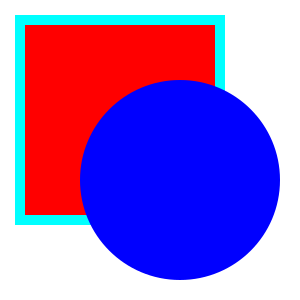
統合
【メニューの説明】選択パスを統合したパスを作成します
これは分かりやすい。四角と円がくっついた形。
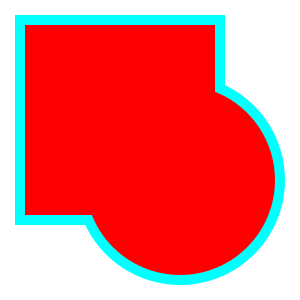
差分
【メニューの説明】選択パスの差分(背面側マイナス前面側)を作成します
背面(四角)に前面(円)が重なった部分が切り取られる。
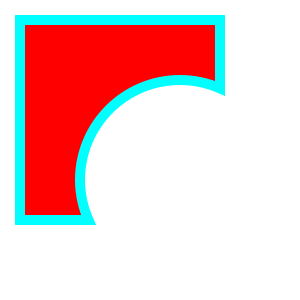
交差
【メニューの説明】選択パスの交差部分を作成します
"差分"と逆で重なった部分だけが残る。
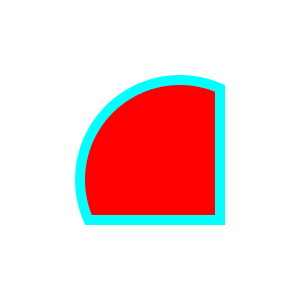
排他
【メニューの説明】選択パスの排他的ORを作成します(複数のパスが単一のパスに属します)
こうなると説明だけでは、もはや理解不能。排他的OR(排他的論理和)なんて数学のベン図なんかでも使うのかもしれないけど、プログラミング言語のビット演算くらいしか使わない。双方の値が一致すれば"偽"で異なれば"真"になる。それをこの図形に当てはめてみると、四角と円の交差部分が一致している部分と言う事で"偽"、つまりその部分が削除され、交差していない部分は異なっているという事で"真"、つまりその部分は残るということか。
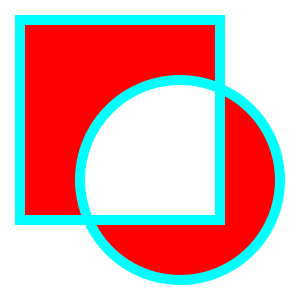
分割
【メニューの説明】背面側のパスを複数パスに切断します
背面(四角)に前面(円)が重なった部分の形状で分割される。
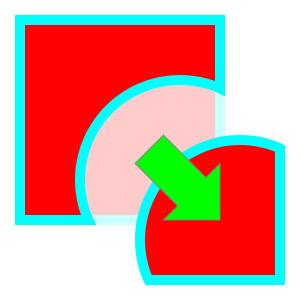
パスをカット
【メニューの説明】背面側のパスのストロークを部分に切断し、フィルは削除します。
若干、日本語が怪しいけど説明の通りストロークを分割し、フィルは削除されるので、背面(四角)のフィル(水色)の部分が前面(円)が交差していた部分で分割される。
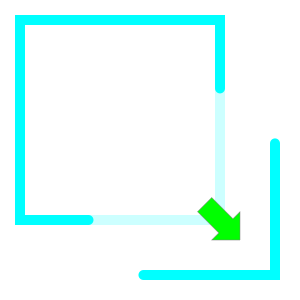
この記事で書かれている製品やソフトについて
- Inkscape 0.91 r13725